1、在插入选项卡中点击图片,选择其中的本地图片,插入一张合适的背景图。

2、在插入选项卡中点击形状,选择其中的矩形。

3、在页面上绘制出形状,放置在背景图片的下方,具体的位置和大小如图所示。
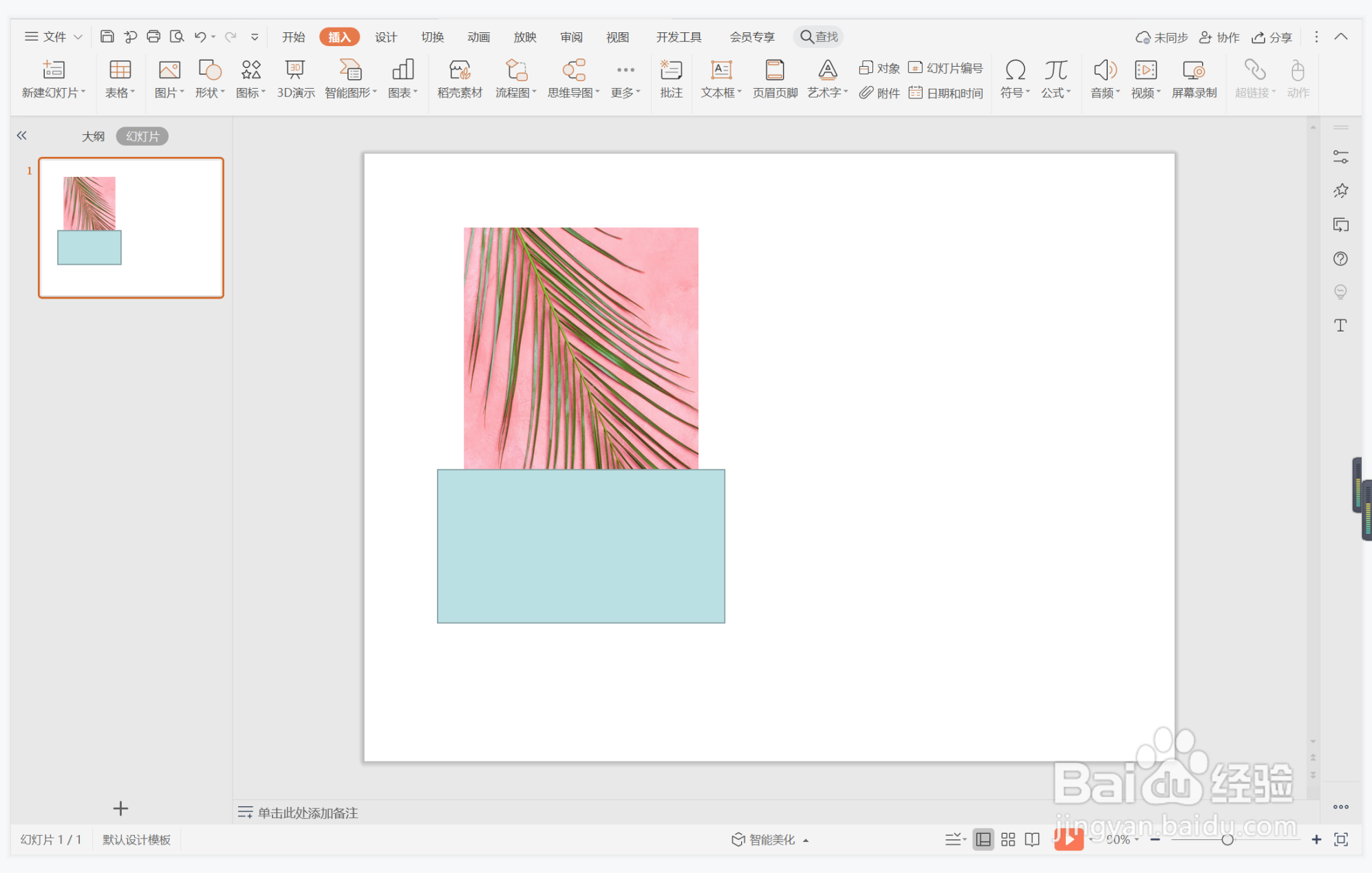
4、选中矩形,在绘图工具中点击填充,选择色蓝进行填充,并设置为无边框,同时设置合适的透明度。

5、插入一条直线,放置在矩形色块中,颜色填充为白色,线条宽度设置为1.5磅。

6、在直线上下两侧分别输入段落序号和内容,这样清新几何风图文排版就制作完成了。

时间:2024-10-12 17:00:53
1、在插入选项卡中点击图片,选择其中的本地图片,插入一张合适的背景图。

2、在插入选项卡中点击形状,选择其中的矩形。

3、在页面上绘制出形状,放置在背景图片的下方,具体的位置和大小如图所示。
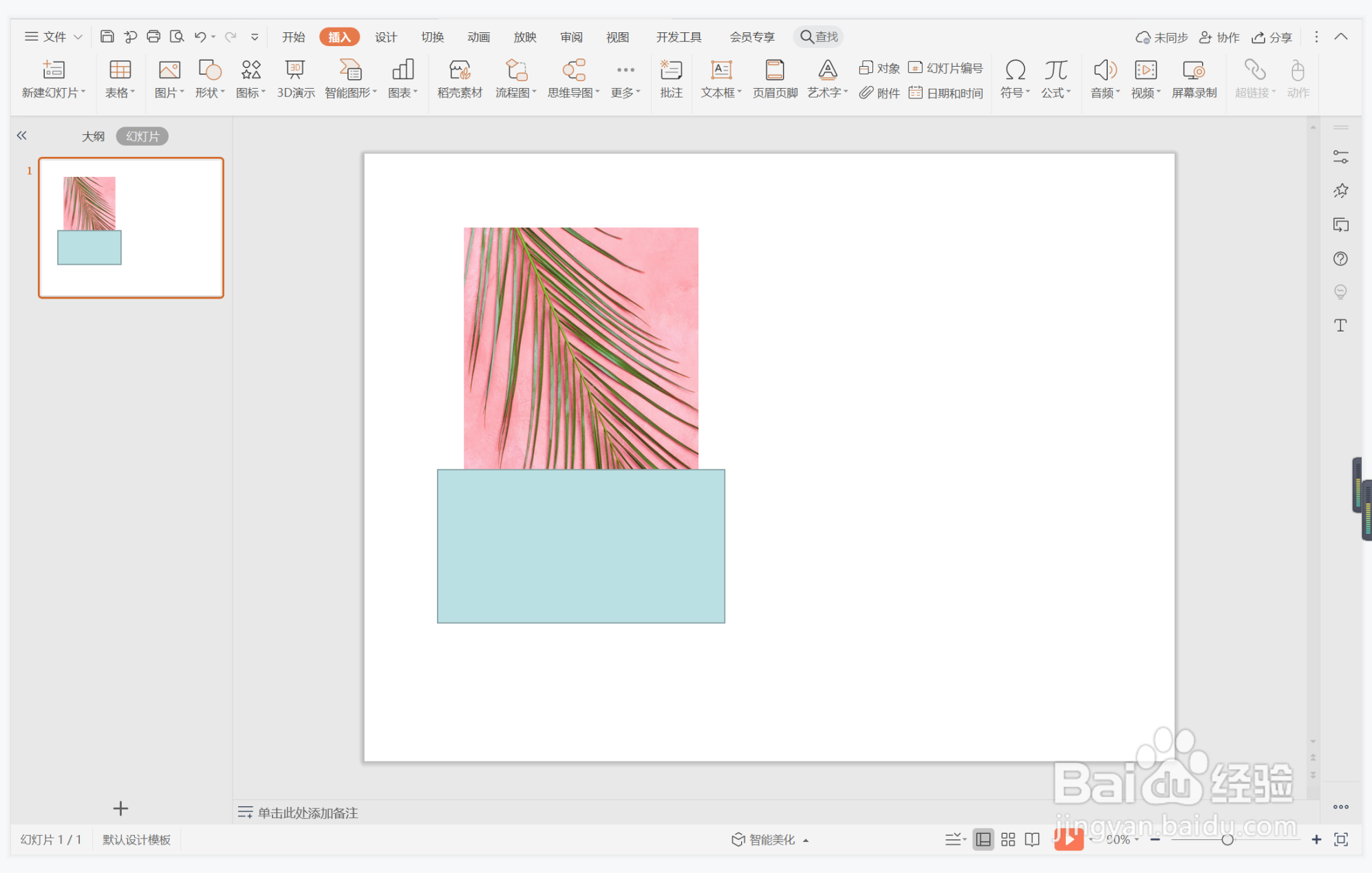
4、选中矩形,在绘图工具中点击填充,选择色蓝进行填充,并设置为无边框,同时设置合适的透明度。

5、插入一条直线,放置在矩形色块中,颜色填充为白色,线条宽度设置为1.5磅。

6、在直线上下两侧分别输入段落序号和内容,这样清新几何风图文排版就制作完成了。

